10 parasta pikanäppäintä Windows 10:ssä ja niiden käyttö

Tutustu Windows 10:n 10 suosituimpaan pikanäppäimeen ja siihen, miten voit hyödyntää niitä tehokkaasti töissä, koulussa ja muissa asioissa.
Googlen käyttäjäystävällinen käyttöliittymä tekee Google Drivesta oivan vaihtoehdon sekä yksityishenkilöille että yrityksille. Kuitenkin, kun kyse on suojatusta tiedostojen hallinnasta ja yhteistyöstä, sinulla on muita vaihtoehtoja. Itse asiassa monet muiden tiedostojenjaon varmuuskopiointiratkaisujen tarjoamista ominaisuuksista ovat identtisiä Google Driven kanssa.
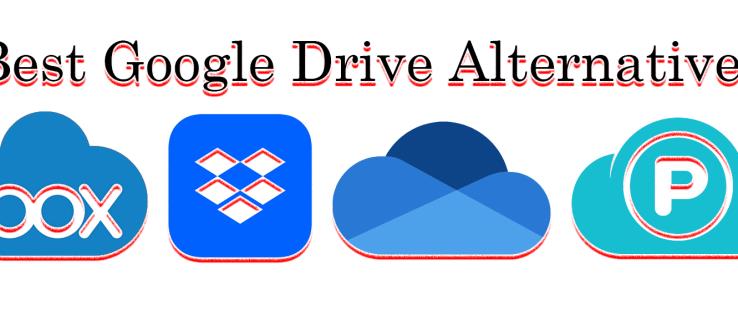
Tässä artikkelissa nimetään neljä parasta Google Driven vaihtoehtoa, jotka sisältävät useimmat sen ominaisuudet.
Vaihtoehdot
Suosituksemme neljälle parhaalle Google Driven vaihtoehdolle ovat seuraavat:
Yhteistyön pilvitallennuspalvelun pakolliset ominaisuudet
Päätöksemme perustui siihen, jakoiko pilvialusta seuraavat ominaisuudet Google Driven kanssa. Nämä ovat erityisen tärkeitä niille, jotka työskentelevät etänä tai ryhmässä.
Platform-yhteensopivuus
Kaikki neljä pilvitiedostonjakopalveluamme ovat yhteensopivia kaikkien laitteiden kanssa, mikä tarkoittaa, että suuretkin tiimit, jotka kaikki työskentelevät eri laitteiden ja käyttöjärjestelmien kanssa, voivat käyttää identtistä uusinta versiota tiedostosta reaaliajassa.
Automaattinen tiedostojen synkronointi
Automaattinen tiedostojen synkronointi on mahdollisesti pilvitallennuspalvelun tärkein ominaisuus. Syynä on se, että se varmistaa, että kaikki jaetun tiedon käyttäjät ovat "samalla sivulla". Tämä on erityisen tärkeää kumppaneille tai ryhmille, jotka työskentelevät yhdessä saman sisällön muokkaamiseksi ja tarkentamiseksi.
Automaattinen tiedostojen synkronointi varmistaa myös, että kaikki yhden tallennuspilven käyttäjän omistamat laitteet ja alustat ovat aina "synkronoituja". Tiedostot päivitetään aina uusimmilla tiedoilla riippumatta siitä, käytetäänkö niitä älypuhelimella, tabletilla tai pöytätietokoneella.
Reaaliaikainen yhteistyö
Jotta palvelu olisi verrattavissa Google Driveen, kaikkien palvelun käyttäjien on voitava muokata ja kommentoida asiakirjoja reaaliajassa. Tämä tekee Google Docsista tehokkaan työtilan tiimeille.
Vaivaton tiedostojen jakaminen
Google Driven tapaan pilvipalvelun on oltava turvallinen, mutta sen on myös sallittava yhteistyökumppaneiden luoda linkkejä, jotka voidaan jakaa helposti sähköpostitse tai tekstiviestillä.
Versiohistoria
Google Drive mahdollistaa myös Google-dokumenttien versiohistorian tarjoamisen. Tämä auttaa käyttäjiä seuraamaan kaikkia muutoksia ja estämään asiakirjaluonnosten katoamisen, joten ryhmien välillä ei koskaan tapahdu viestintähäiriöitä tai väärinkäsityksiä.
Ilmainen tallennustila
Google Drive tarjoaa käyttäjille 15 Gt ilmaista tilaa, kunhan he ovat rekisteröityneet Gmail-tiliin Googlessa. Kaikki Google Driven parhaat vaihtoehdot tarjoavat myös ilmaisia ja maksullisia paketteja.
Neljä parasta Google Drive -vaihtoehtoa
Tässä on arviomme neljästä parhaasta Google Drive -vaihtoehdosta.
1. Laatikko

Box on loistava valinta yrityskäyttäjille, jotka etsivät pilvitallennustilaa, jossa tietosuoja ja tietoturva ovat etusijalla. Vakiintunut pilvitallennusratkaisu, se kehitettiin alun perin henkilökohtaisille käyttäjille vuonna 2005 ja keskittyi sitten yrityskäyttäjiin vuonna 2009. Alustassa on myös edistynyt salaus ja se on ihanteellinen yrityksille, jotka työskentelevät suurten ryhmien ja arkaluontoisten tietojen kanssa.
Kuten Google Drive Box tarjoaa käyttäjäystävällisen käyttöliittymän tiimiyhteistyöhön, tiedostojen jakamiseen ja versiohistoriaan. Siinä on myös ilmainen versio, jossa on runsaasti 10 Gt ilmaista pilvitallennustilaa, kunhan pidät tiedostokokorajoituksen 250 Gt:ssa.
Plussat
Haittoja
2. Dropbox
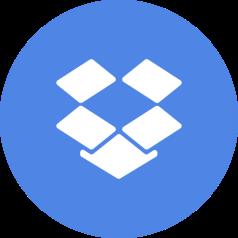
Dropbox on ennen Google Drivea pilvitallennusten ja tiedostojen jakamisen edelläkävijä. Vuonna 2007 perustettu se ei ole juurikaan muuttunut sen jälkeen. Kuten Google, Dropbox tarjoaa käyttäjille, joilla on lupa, mahdollisuuden tehdä yhteistyötä missä tahansa. Kuten Google-dokumentit, Dropbox tarjoaa tiedostoversiohistorian ja tavan palauttaa kadonneita tiedostoja.
Dropbox tarjoaa 2 Gt ilmaista tallennustilaa ja myös maksullisia paketteja jopa 3 Tt käyttäjää kohti, joihin sisältyy "Kokeile ilmaiseksi 30 päivää" -tarjous.
Plussat
Haittoja
3. Microsoft One Drive
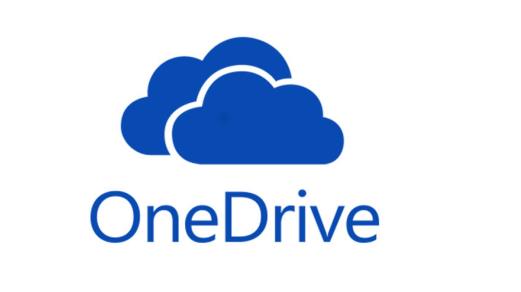
Aiemmin SkyDrive-nimellä tunnettu Microsoftin tiedostonjakopalvelu, joka tunnetaan nyt nimellä Microsoft One Drive, mahdollistaa rekisteröityjen käyttäjien jakamisen ja synkronoinnin. Täysin integroitu Microsoft Office Suiteen, joka sisältää Microsoft Wordin, Excelin, suoratoistopalvelun, sähköpostin, tehtäväluettelon, kalenterin ja paljon muuta.
Microsoft One Drive on ilmainen kaikille, jotka ostavat tietokoneen, johon on asennettu Microsoft 365 ja kolme maksullista lisäpakettia, jotka tarjoavat tallennustilaa jopa 100 Gt - 6 Tt.
Plussat
Haittoja
4.pCloud
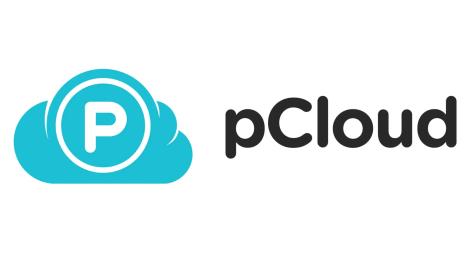
Vuonna 2013 perustettu pCloud on uudempi pilvitallennusratkaisu, jossa on nopea tiedostojen synkronointi, mediatiedostojen jakaminen ja reaaliaikainen synkronointi. Se tarjoaa myös ominaisuuden, jota kutsutaan "salauskansioiksi", jotka on salattu asiakaspäässä. Jopa palveluntarjoaja pCloud ei tiedä tiedostojesi sisältöä. Vain käyttäjä voi purkaa sen salauksen erityisellä Crypto Passilla.
pCloud tarjoaa käyttäjille ilmaista 10 Gt:n tallennustilaa vain sopimukseen rekisteröitymistä varten ja sitten päivityksen edullisiin elinikäisiin sopimuksiin. Kaikki tämä tarkoittaa, että sinun ei enää koskaan tarvitse käsitellä kuukausi- tai vuosimaksuja.
Plussat
Haittoja
UKK
Voinko korvata Google Driven kokonaan millä tahansa näistä parhaista Google Drive -vaihtoehdoista?
Mikä tahansa suositelluista pilvitallennusratkaisuista voi korvata ilmaisen Google Drive -versiosi. Kaikissa ei kuitenkaan ole Google Driven integroituja kelloja ja pillejä, kuten sähköpostia, suoratoistopalveluita tai Excel-taulukoita. On tärkeää tutkia kaikkien neljän Google Drive -vaihtoehdon ilmaisia ja maksullisia sopimuksia ennen ostamista.
Kuka omistaa pilveen tallennetut tiedot?
Henkilö tai yritys, joka maksaa pilvitallennustilan tai jolla on salaussalasana, omistaa yleensä pilvessä olevat tiedot. Yksikään palveluntarjoaja, joka kertoo sinulle toisin, ei tarjoa sinulle luvattua suojattua alustaa. Varo kaikkia pilvitallennuspalvelujen tarjoajia, jotka väittävät omistavansa tietosi, kun olet ladannut ne heidän pilveen.
Onko pilvitallennus turvallisempaa kuin tietojen tallentaminen tietokoneelleni?
Pilvitallennus on paljon turvallisempaa kuin tietojen tallentaminen kiintolevylle tai tietokoneelle, koska se on vähemmän alttiina kiristysohjelmille. Tietosi tallennetaan myös turvallisesti pilveen, jos laitteistosi tai ohjelmistosi kaatuu.
Mikä on pilvisalaus?
Pilvisalaus on prosessi, jossa tiedot muunnetaan koodeiksi ennen kuin ne voidaan siirtää pilveen. Tämä vääristää tiedostojesi tietoja ja tekee niistä lukukelvottomia luvattomille käyttäjille ja haittaohjelmille, kunnes pääset käsiksi tiedostoihisi salasanallasi.
Valitse painopisteellesi sopiva ratkaisu
Paras Google Drive -vaihtoehto tulee olemaan tarpeisiisi sopiva. Dropbox toimii hyvin henkilökohtaisten käyttäjien kanssa, jotka pitävät vakiintuneesta brändistä, kun taas Box sopii erinomaisesti yrityksille. Microsoft One Drive on paras Microsoft 365 -käyttäjille, ja pCloud sopii niille, jotka tarvitsevat tiedostojen varmuuskopiointiratkaisun täydellä salauksella. Kaikki nämä valinnat jakavat yhteistyö- ja tiedostojen synkronointiominaisuudet, jotka ovat tehneet Google Drivesta niin suositun.
Etsitkö vaihtoehtoa Google Drivelle? Jos on, mikä artikkelimme ratkaisu kiinnostaa sinua eniten? Kerro meille alla olevassa kommenttiosassa.
Tutustu Windows 10:n 10 suosituimpaan pikanäppäimeen ja siihen, miten voit hyödyntää niitä tehokkaasti töissä, koulussa ja muissa asioissa.
Opas BitLockerin käyttöön, Windows 10:n tehokkaaseen salausominaisuuteen. Ota BitLocker käyttöön ja suojaa tiedostosi helposti.
Opas Microsoft Edge -selaushistorian tarkastelemiseen ja poistamiseen Windows 10:ssä. Saat hyödyllisiä vinkkejä ja ohjeita.
Katso, kuinka voit pitää salasanasi Microsoft Edgessä hallinnassa ja estää selainta tallentamasta tulevia salasanoja.
Kuinka eristää tekstin muotoilua Discordissa? Tässä on opas, joka kertoo, kuinka Discord-teksti värjätään, lihavoidaan, kursivoitu ja yliviivataan.
Tässä viestissä käsittelemme yksityiskohtaisen oppaan, joka auttaa sinua selvittämään "Mikä tietokone minulla on?" ja niiden tärkeimmät tekniset tiedot sekä mallin nimen.
Palauta viimeinen istunto helposti Microsoft Edgessä, Google Chromessa, Mozilla Firefoxissa ja Internet Explorerissa. Tämä temppu on kätevä, kun suljet vahingossa minkä tahansa välilehden selaimessa.
Jos haluat saada Boogie Down Emoten Fortnitessa ilmaiseksi, sinun on otettava käyttöön ylimääräinen suojakerros, eli 2F-todennus. Lue tämä saadaksesi tietää, miten se tehdään!
Windows 10 tarjoaa useita mukautusvaihtoehtoja hiirelle, joten voit joustaa, miten kohdistin toimii. Tässä oppaassa opastamme sinut läpi käytettävissä olevat asetukset ja niiden vaikutuksen.
Saatko "Toiminto estetty Instagramissa" -virheen? Katso tämä vaihe vaiheelta opas poistaaksesi tämän toiminnon, joka on estetty Instagramissa muutamalla yksinkertaisella temppulla!







